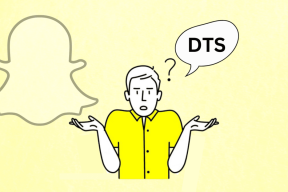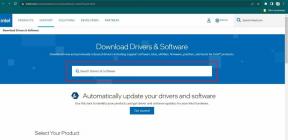6 måter å fikse et nødvendig privilegium på holdes ikke av klientfeilen
Miscellanea / / November 28, 2021
Fiks En nødvendig rettighet holdes ikke av klienten Feil: Feilen 0x80070522 betyr at du prøver å kopiere eller opprette en fil i en katalog der du ikke har den nødvendige tillatelsen eller privilegiet. Vanligvis får du denne feilmeldingen når du prøver å kopiere, lime inn eller endre noe i Windows-mapper, og Microsoft tillater ikke uautorisert tilgang til Windows-installasjonen. Selv brukerne blir bedt om feilen "Et nødvendig privilegium holdes ikke av klientfeilen" fordi disse filene er strengt tilgjengelige for det eneste systemet. Feilen vises hvis du roter med disse mappene: Windows, Programfiler eller System32.

En uventet feil hindrer deg i å lage filen. Hvis du fortsetter å motta denne feilen, kan du bruke feilkoden til å søke etter hjelp med dette problemet.
Feil 0x80070522: En påkrevd rettighet innehas ikke av klienten.
Nå er hovedproblemet at brukere får feilen 0x80070522 når de prøver å gjøre noe inne i rotstasjonen (C:), for eksempel kopiere, lime inn, slette eller endre. Så uten å kaste bort tid, la oss se hvordan du faktisk fikser et nødvendig privilegium som ikke holdes av klientfeilen ved hjelp av feilsøkingstrinnene nedenfor.

Innhold
- 6 måter å fikse et nødvendig privilegium på holdes ikke av klientfeilen
- Metode 1: Kjør programmet som administrator
- Metode 2: Bruk ledeteksten til å kopiere filene
- Metode 3: Deaktiver Admin Approval Mode
- Metode 4: Deaktiver UAC ved hjelp av Registerredigering
- Metode 5: Endre delingstillatelse
- Metode 6: Ta eierskap til Root Drive
6 måter å fikse et nødvendig privilegium på holdes ikke av klientfeilen
Sørg for å opprette et gjenopprettingspunkt bare i tilfelle noe går galt.
Metode 1: Kjør programmet som administrator
Administratorrettigheter kreves for å endre eller lagre filer i roten av C: og for å gjøre det, er det bare å høyreklikke på programmet og deretter velge Kjør som administrator. Når du er ferdig med programmet, lagrer du bare filen i roten til C: og denne gangen vil du kunne lagre filen uten noen feilmelding.
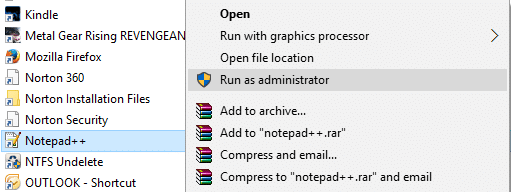
Metode 2: Bruk ledeteksten til å kopiere filene
Hvis du vil kopiere en bestemt fil til roten av C: kan du enkelt gjøre dette med hjelpen på ledeteksten:
1. Trykk på Windows-tasten + X og velg Kommandoprompt (admin).
2.Skriv inn følgende kommando i cmd og trykk Enter:
kopier E:\feilsøkingsprogrammet.txt C:\
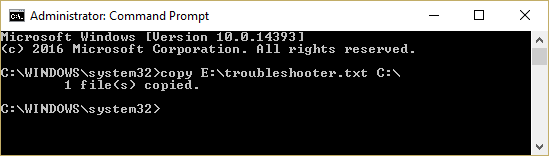
Merk: Erstatt E:\troubleshooter.txt med den fullstendige adressen til kildefilen og C:\ med destinasjonen.
3. Etter å ha kjørt kommandoen ovenfor vil filene dine automatisk bli kopiert til ønsket plassering som er roten til C:\-stasjonen her, og du vil ikke møte "Et nødvendig privilegium innehas ikke av klienten"Feil.
Metode 3: Deaktiver Admin Approval Mode
Merk: Dette vil ikke fungere for Home Edition Windows, bare følg neste metode da det gjør det samme.
1. Trykk på Windows-tasten + R og skriv deretter secpol.msc og trykk Enter.

2. Deretter navigerer du til Sikkerhetsinnstillinger > Lokale retningslinjer > Sikkerhetsalternativer.
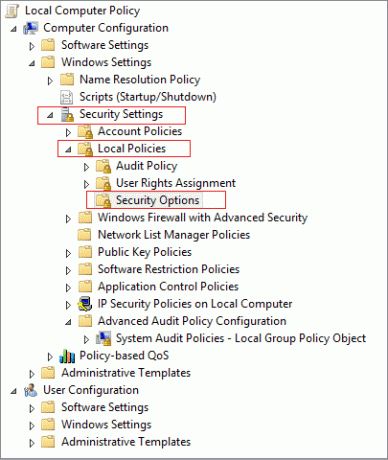
3. Sørg for at Sikkerhetsalternativer er uthevet i venstre vindu, og finn deretter "Brukerkontokontroll: Kjør alle administratorer i Admin Approval Mode.“
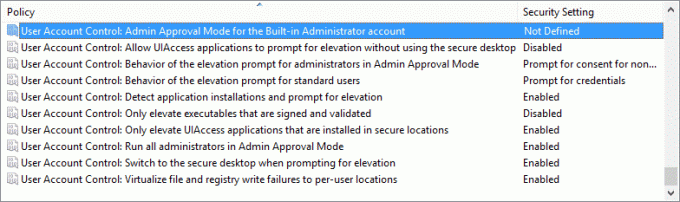
4. Dobbeltklikk på den og velg Deaktiver.
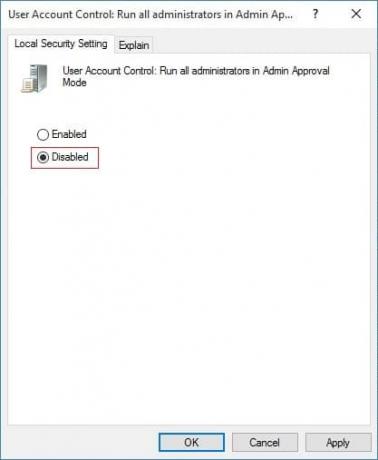
5. Klikk på Bruk etterfulgt av OK.
6. Lukk vinduet Local Security Policy og start PC-en på nytt.
Prøv igjen å lagre eller endre filen på ønsket sted.
Metode 4: Deaktiver UAC ved hjelp av Registerredigering
1. Trykk på Windows-tasten + R og skriv deretter regedit og trykk Enter.

2. Naviger til følgende registerundernøkkel:
HKEY_LOCAL_MACHINE\SOFTWARE\Microsoft\Windows\CurrentVersion\policies\system
HKEY_LOCAL_MACHINE\SOFTWARE\Wow6432Node\Microsoft\Windows\CurrentVersion\Policies\system
3.I høyre rute av systemnøkkelen, finn Aktiver LUA DWORD og dobbeltklikk på det.

4.Endre den verdi til 0 og klikk OK.
5. Start PC-en på nytt for å lagre endringer.
6. Kopier eller modifiser filen som tidligere ga feil og aktiver igjen UAC ved å endre verdien av EnableULA til 1. Dette burde Fiks En nødvendig rettighet holdes ikke av klientfeilen hvis ikke, prøv neste metode.
Metode 5: Endre delingstillatelse
1. Høyreklikk på din Windows installasjonsstasjon (C:/) og velg Egenskaper.
2.Bytt til Deling-fanen og klikk Avansert deling-knapp.
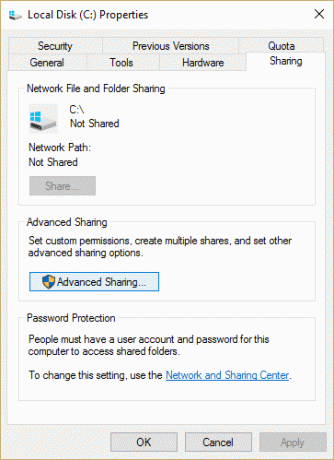
3. Sørg nå for å hake av "Del denne mappen” og klikk deretter på Tillatelser.

4. Sørg for Alle sammen er velg under Gruppe- eller brukernavn og merk av for "Full kontroll” under Tillatelser for alle.
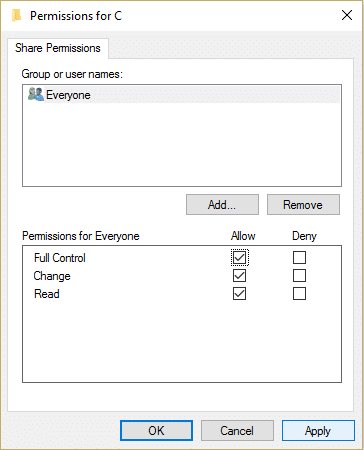
5. Klikk på Bruk etterfulgt av OK. Følg deretter dette trinnet igjen til alle åpne vinduer er lukket.
6. Start Windows Utforsker på nytt med Task Manager.
Metode 6: Ta eierskap til Root Drive
Merk: Dette kan sannsynligvis ødelegge Windows-installasjonen din, så sørg for å gjøre det opprette et gjenopprettingspunkt bare i tilfelle noe går galt.
1. Åpne Filutforsker deretter høyreklikk på C: kjør og velg Egenskaper.
2.Bytt til Sikkerhet-fanen og klikk deretter Avansert.
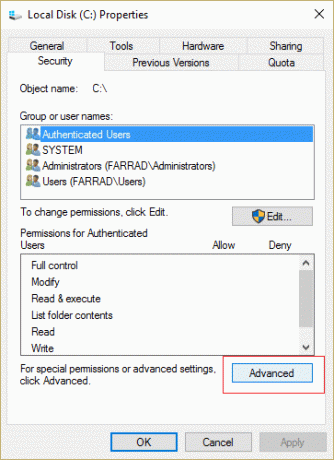
3. Klikk på nederst Endre tillatelser.

4. Velg nå din Administratorkonto og klikk Redigere.
5. Sørg for å hake av Full kontroll og klikk OK.
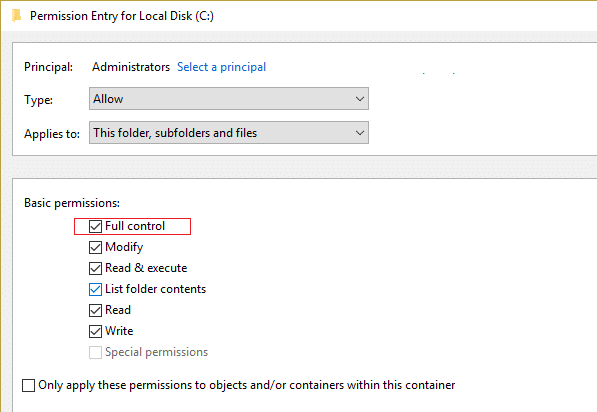
6. Etter å ha klikket vil du være tilbake på eierskjermen, så velg igjen Administratorer og hake "Erstatt alle eksisterende arvbare tillatelser for alle etterkommere med arvbare tillatelser fra dette objektet.“
7. Det vil be om din tillatelse, klikk OK.
8. Klikk Søke om etterfulgt av OK.
9. Start PC-en på nytt for å lagre endringer.
Anbefalt for deg:
- Fix Skjermdriver sluttet å svare og har gjenopprettet feilen
- Reparer Oppgavebildet er korrupt eller har blitt tuklet med
- Slik fikser du intern feil i videoplanleggeren
- Fix-apper er nedtonet i Windows 10
Det er det du har lykkes med Fiks En nødvendig rettighet holdes ikke av klientfeilen men hvis du fortsatt har spørsmål angående dette innlegget, kan du gjerne stille dem i kommentarfeltet.